- FAQ по играм
- FAQ по устройствам
- Досуг на M.B.F
- Реклама
 |

 |
 |

|
Обновлено |

Избавьтесь от рекламы на сайтах!AdBlock Plus для всех браузеров.
Зайти на сайт можно набрав короткий адрес mbf.my1.ru
00:31 The Elder Skrolls: Skyrim ( 2011 ) FAQ и решение проблем | |
 Для тех, у кого вылетают ошибки в играх и программах, требуется скачать и установить: Для Windows XP / Vista / 7 ( 32 bit \ x86 ) DirectX Web Upadter NET.Framework 4.0 Web Updater Microsoft Visual C++ 2010 (x86) Visual C++ 2008 пакет обновления 1 (SP1) (x86) Для Windows XP / Vista / 7 ( 64 bit \ x64 ) DirectX Web Upadter NET.Framework 4.0 Web Updater Microsoft Visual C++ 2010 (x64) Visual C++ 2008 пакет обновления 1 (SP1) (x64) Для любой версии Windows Game Booster 3 Premium + дополнительный, софт, для поддержания стабильности системы.  *после установки обязательно перезагрузить компьютер, установить игру и ещё раз перезагрузить компьютер, после включения компьютера запустить CCleaner, очистить камп от мусора и исправить реестр. ЭТО НУЖНО ЗНАТЬ Установка игры. Попробуйте два варианта:Игру лучше запускать через SkyrimLauncher.exe 1) полностью выключите Стим, и запустите установку с диска Чтобы установить игру с диска необходимо:2) если не сработает, то сделайте следующее: Пуск->Выполнить-> "х:/путь к Стиму/Steam/Steam.exe" -install Y: (где х - буква диска, на котором установлен Стим, Y буква вашего - DVD-ROM) Для всех остальных - может помочь: Не вводите ключ заранее через меню Игры/Активировать через Steam…, иначе игра начнет скачиваться из интернета. Сначала запускайте Setup с диска, он все должен сделать сам - загрузить Стим и выдать окно для ввода кода. Перед установкой желательно вырубить антивирус и любой фоновый софт, который может повлиять на доступ к диску. Потому что, если это происходит, то начинается скачивание игры из Стима. Для тех, кому нужен русификатор - [ скачать русификатор Skyrim ( звук \ текст ) ] Перед запуском игры - зайдите в папку с игрой и запустите там SkyrimLauncher один раз, после чего можете смело его закрывать. Это нужно чтоб появились нужные для запуска системные файлы. Графические настройки доступны только при начатой игре! просто заменяем файлы
1. При установке игры Steam выдает сообщение "Игра недоступна, попробуйте позже". Что делать?Темы оформления для Windows 7 by fomir ( 2 ) Для стандартных экранов - Скачать тему Для широкоформатных экранов - Скачать тему 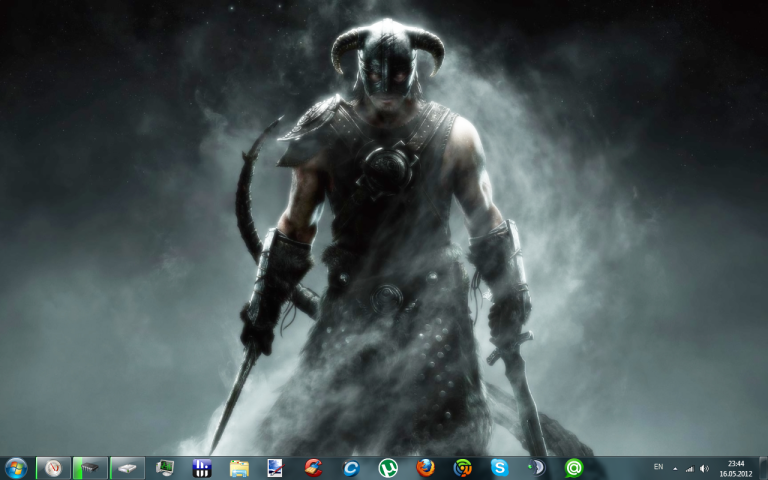 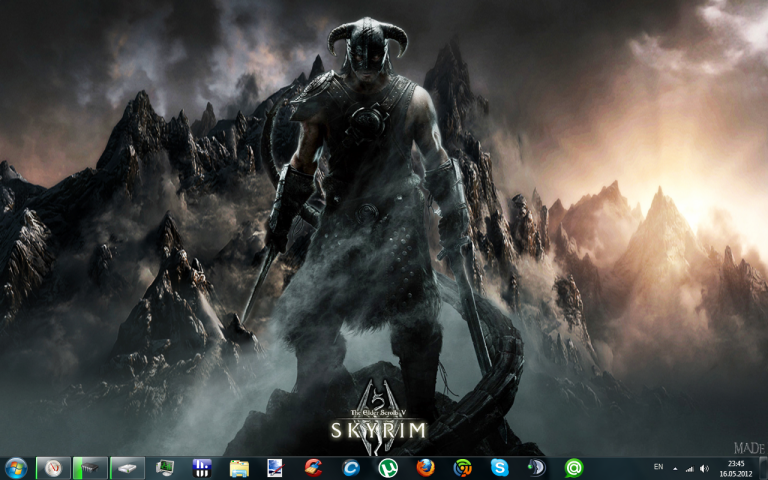 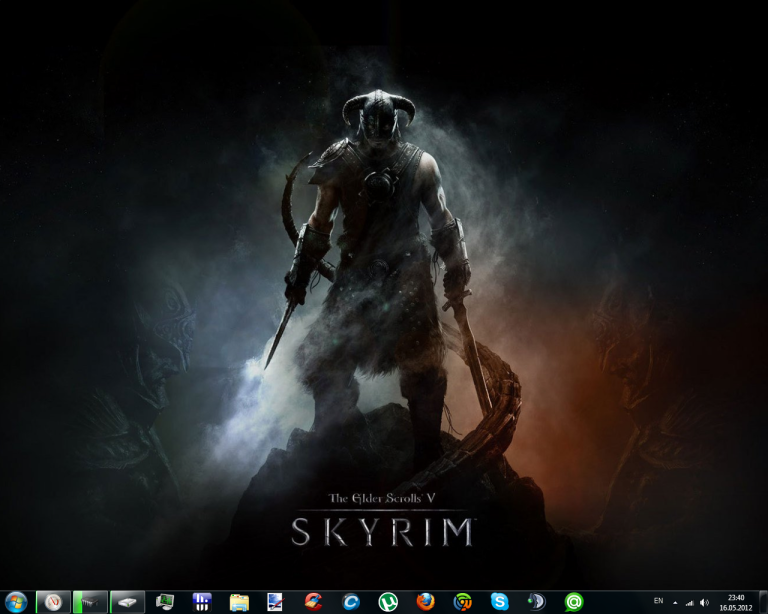 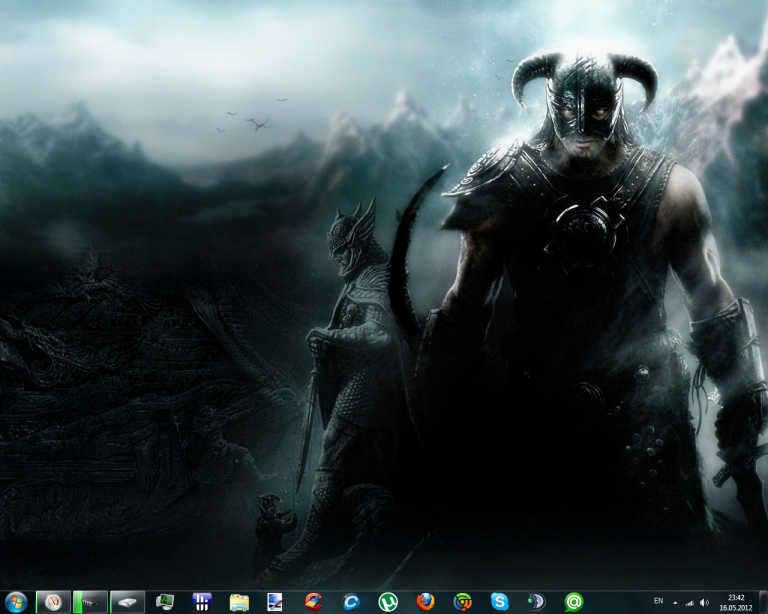 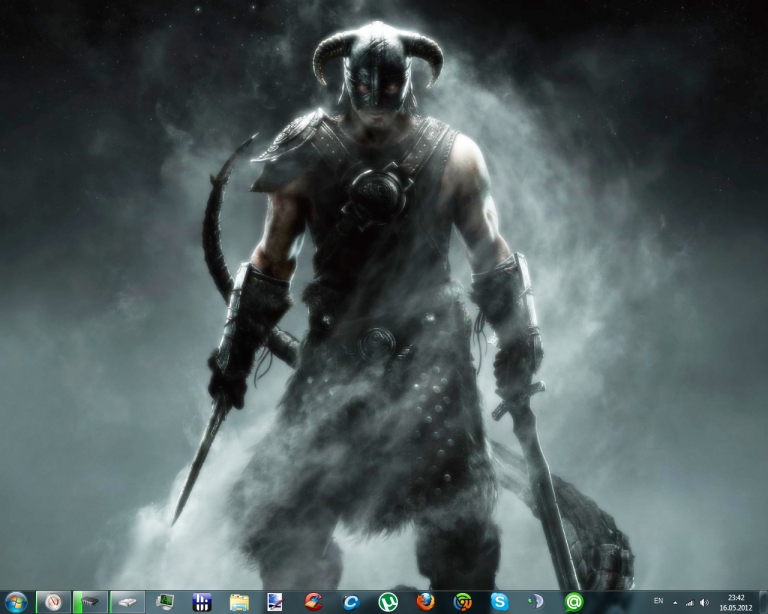 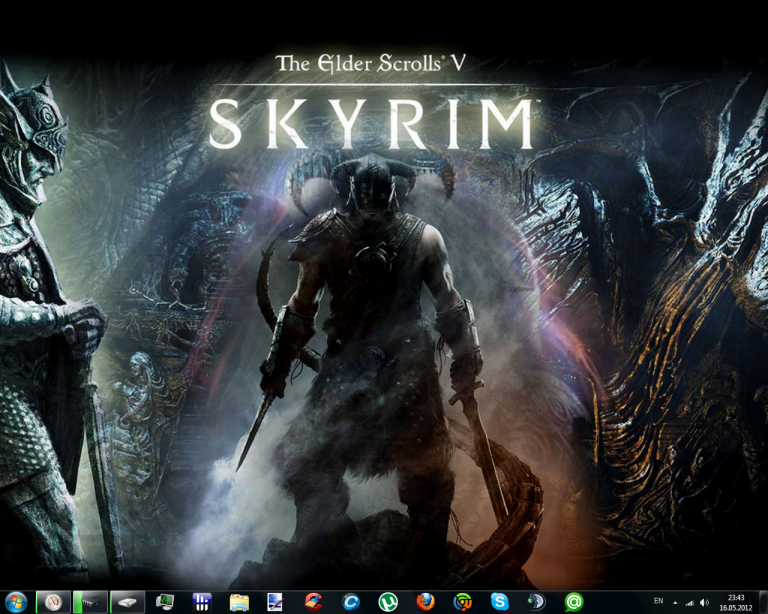 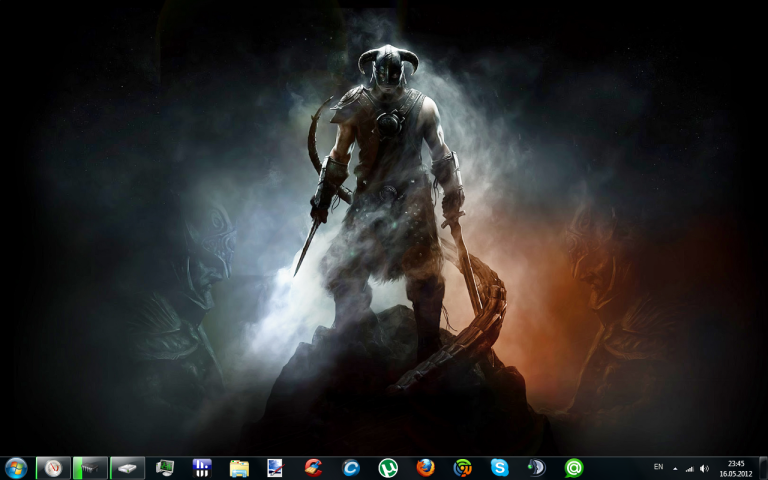 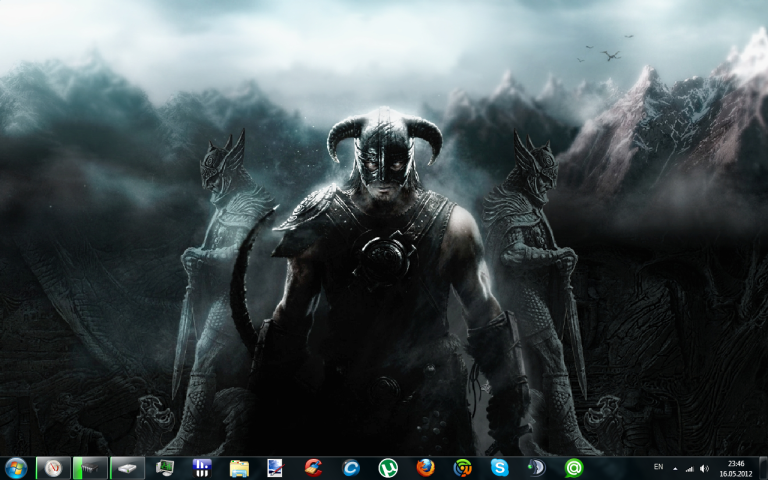 *решение:  - Обязательно отключение антивируса (либо добавление папки Steam вместе с подкаталогами в исключения для него) - Необходимо проверить кэш игры - Некоторым помогает смена языка туда-сюда - Полная переустановка, как крайний вариант. 2. Игра запускается в Маленьком окне, которое не развернуть. *решение:  Идём по пути C:\Users\имя пользователя\Documents\My Games\Skyrim Находим там файл SkyrimPrefs.ini Ищем строчки bFull Screen=00 меняем на 1 480 - высота для стандартных экранов ставим 1024 640 - ширина для стандартных экранов ставим 1280 1280х1024.... по этой аналогии ставим своё разрешение 3. Игра не запускается. *решение:  Идём по пути C:\Users\имя пользователя\Documents\My Games\Skyrim В файле Skyrim.ini меняем: sLanguage=ENGLISH на: sLanguage=RUSSIAN Запустите в режиме совместимости с Windows XP SP3 4. При установке кричит " не хватает места " *решение:  В пути установки игры не должно быть русских букв! 5. При игре часто возникают притормаживания, фризы. \ После первой заставки не появляется меню. *решение:  Скачать и поместить в папку с игрой [ AntiFreeze ] Доп.решение - убрать в настройке графического драйвера Сглаживание... поставить зависимость от приложения. При комбинировании данного решения с другими пунктами - убирайте Антифриз. Иначе могут быть вечные вылеты. 6. Искажается звук, вылетает игра. *решение:  Панель управления - Звук - правой кнопкой на активных колонках - Свойства - Дополнительно - уменьшаем разрядность до "24 бит, 48000 Гц" или до "24 бит, 44100 Гц" 7. Появляется ошибка "Unable to find an INI file.Please reinstall Skyrim" *решение:  В папке с игрой запускаем SkyrimLauncher.exe но только один раз. Потом можно играть с любого ярлыка. Или скачать файл [ Skyrim.ini ] и положить его по пути C:\Users\имя пользователя\Documents\My Games\Skyrim 8. STEAM медленно качает *решение:  Поставьте регион N.Y. или что-то близкое к нему. 9. Игра запустилась, хочу сразу изменить настройки до начала игры, но нигде нет нужного меню! *решение:  Настройки доступны в меню паузы, при начатой игре. 10. Выдаёт ошибку X3DAudio1_7.dll is missing *решение:  Обновляем DirectX ( ссылка приведена в начале статьи ) Или качаем отсюда [ ссылка ] и пихаем в папку с игрой, а так же в .../Windows/System32 11. Все равно вылетает игра. *решение:  Пробуем 3-ий пункт Пробуем 6-ой пункт Пробуем 7-ой пункт Если не помогает: а. Поставить патч б. Обновить видео-драйвер в. Поставить весь софт из начала статьи г. Поставить K-Lite Codek Pack д. Перезагрузиться Если не помогает снова: а. Ставим Windows 7 SP1 ( и не обновляемся до SP1, а делаем чистую установку ) б. Повторяем пункты а-д, что описаны чуть выше в. Устанавливаем русификатор, даже на русскую версию игры. г. Опять ставим патч. 12. Вылетает из меню, при запуске *решение:  Удалите файл ArchiveInvalidationInvalidated! в папке игры Data Должна быть установлена пропатченная версия игры, до Update 1 \ 2, на Update 3 вылеты не лечатся По знаниям с PlayGround. Фикс проблем с квадратиками вместо букв и неподходящего шрифта: В файле Skyrim-Data-interface-fontconfig.txt должна быть строка, начинающаяся со слов map "$ListFont". По умолчанию она выглядит так: map "$ListFont" = "Futura Condensed test" Normal Если этой строки не будет, или заданный шрифт будет нерусифицированным, вместо текста у вас будут квадратики (или ещё какая-нибудь белиберда). Поэтому проверьте наличие этой строки и то, что там прописан русифицированный шрифт (имейте в только виду, что это внутренние шрифты, встроенные в игру, а не шрифты Windows). И если хотите шрифт другой, то попробуйте изменить его на те варианты, которые у вас для других строк map прописаны. К примеру, очень неплохой жирный шрифт FuturisXCondCTT: map "$ListFont" = "FuturisXCondCTT" Normal Стрела в теле! Вот на этом же форуме нашел. (Спасибо _BoOmer) Напишыте в консоли sexchange и все! потом опять пропишыте чтоб вернуть обратно. Квадраты в консоли! Единственный рабочий способ следующий. (с) Открываем текстовый файл Х:/.../Skyrim/Data/Interfacefontconfig.txt Изменяем строчку шрифта в консоли на map "$ConsoleFont" = "FuturaTCYLigCon" Normal ОТКАТ ВИДЕО-Драйвера до "Родных" решает почти все проблемы! Или же попробовать поставить www.nvidia.ru/object/win7-winvista-64bit-285.79-beta-driver-ru.html FAQ по данным RPGUN.RU 1# Как сделать скриншот в The Elder Scrolls V: Skyrim Нажмите клавишу PrintScreen (верхняя часть клавиатуры), это сохранит кадр в директорию игры. 2# В The Elder Scrolls V: Skyrim пропали эффекты 3# Как назначать клавиши в The Elder Scrolls V: Skyrim? Клавиши не назначаются 4# Не могу начать новую игру в The Elder Scrolls V: Skyrim!? 5# Нет звука в The Elder Scrolls V: Skyrim 6# Не слышу речь NPC в The Elder Scrolls V: Skyrim 7# The Elder Scrolls V: Skyrim зависает в первом данжоне 8# The Elder Scrolls V: Skyrim не видит видео карту Nvidia 9# Графика в ярких областях The Elder Scrolls V: Skyrim притормаживает и дергается. Фикс частоты кадров Skyrim 10# The Elder Scrolls V: Skyrim виснет или вылетает после создания персонажа 11# The Elder Scrolls V: Skyrim – ошибка в Steam – игра временно не доступна 12# The Elder Scrolls V: Skyrim вылетает сразу после загрузки 13# The Elder Scrolls V: Skyrim вылетает на рабочий стол 14# Проблемы с чувствительностью мыши в The Elder Scrolls V: Skyrim 15# Как отключить Vsync (вертикальную синхронизацию) в The Elder Scrolls V: Skyrim 16# Мерцающие текстуры в The Elder Scrolls V: Skyrim – Nvidia 17# Низкое количество кадров на мощном железе в The Elder Scrolls V: Skyrim 18# The Elder Scrolls V: Skyrim виснет после интро 19# Рандомные зависания The Elder Scrolls V: Skyrim 20# The Elder Scrolls V: Skyrim вылетает когда нажимаю кнопку «Играть» 21# The Elder Scrolls V: Skyrim вылетает из меню с логотипом 22# Как установить The Elder Scrolls V: Skyrim с диска 23# The Elder Scrolls V: Skyrim не запускается 24# The Elder Scrolls V: Skyrim вылетает после старта, ошибка Missing X3DAudio1_7.dl 25# Лаги и низкая частота кадров 26# Текстуры The Elder Scrolls V: Skyrim низкого качества 27# Проблема с разрешением экрана в The Elder Scrolls V: Skyrim 28# TESV.exe прекратил работу 29# Проблемы с графикой в The Elder Scrolls V: Skyrim – Nvidia 30# Проблемы с текстурами, фрагментами и глюками The Elder Scrolls V: Skyrim 31# Пропал курсор в The Elder Scrolls V: Skyrim Для тех кому хочется более крутой графики: На Скайримонексусе промелькнула запись о твикинге ини-файла. Такие перевод твика ниже: В настройках игры нужно выставить: Непосредственно SkyrimPrefs.ini iBlurDeferredShadowMask=3 – четкость теней, чем меньше параметр – тем четче. FPS не меняется. fTreesMidLODSwitchDist=0.0000 – дистанция видимости дальних лодов деревьев, поменять на 10000000.0000. iShadowFilter=3 – фильтрация теней, можно поставить 4. fShadowLODStartFade=200.0000 – дальность отображения теней, поменять на 1000.0000. bTransparencyMultisampling=0 включает мультисемплинг прозрачности (экспериментально), поставить 4. iWaterMultiSamples=0 – сглаживание на воде, поставить 4. bTreesReceiveShadows=0 – отображение теней деревьями, поставить 1. bDrawLandShadows=0 – тени земли (тонкий эффект), включить, поставив 1. fGrassMinStartFadeDistance=0.0000 – дальность начала затухания отображения травы, заменить на 400.0000. iWaterReflectHeight=512 bMouseAcceleration=1 – акселерация (ускорение) мыши, лучше выключить – 0. uiMaxSkinnedTreesToRender=20 – больше скинненных (качающихся) деревьев, можно поставить 40. Опционально: bUseWaterReflectionBlur=1 – размытие отражений на воде. fBlockLoadDistanceLow=50000.0000 Использование Анизотропного фильтра16x в настройках вашей видеокарты улучшает фильтрацию воды, при условии, что игра использует х16. И не забывайте делать бекапы Для тех у кого игра продолжает вылетать несмотря на колдовтсво со звуком попробуйте: Создать на диске С папку Documents | |
|
| |
| Всего комментариев: 109 | 1 2 » |
|
|
|





